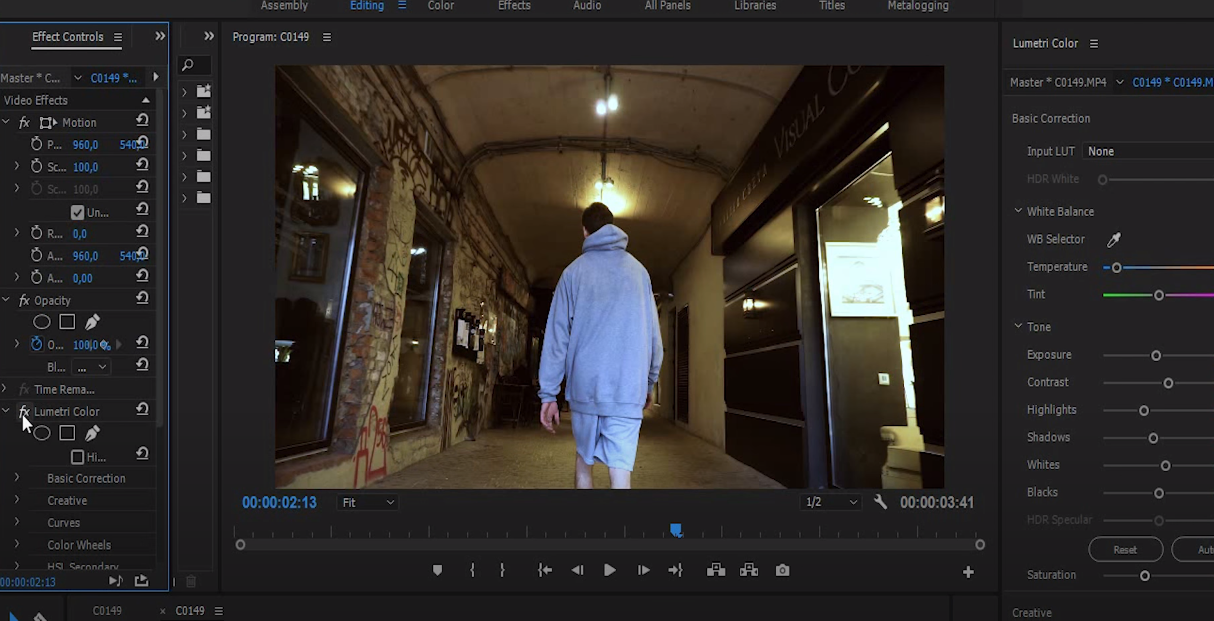Приветствуем вас, дорогие читатели. Сегодня мы расскажем вам о цветокоррекции в видеороликах, а также расскажем вам, как ее применять в Adobe Premiere Pro. Более того, мы не просто расскажем вам, как пользоваться этой функцией, а покажем, как сделать такой цвет на видео, чтобы оно напоминало киношный стиль.
Итак, для начала нам понадобится сам видеоролик. Загружаем его в премьер, а после сбрасываем на таймлайн.
Теперь нам нужна функция, которая будет называться Lumetri Color. В более ранних версиях программы – приходилось все выискивать по частям, однако в новых версиях премьера – все цветовые настройки были добавлены в один раздел.
Тут мы видим кучу ползунков с настройками, которыми мы и будем регулировать наш видеоролик.
Но в начале статьи мы пообещали вам показать, как сделать киношную цветокоррекцию, поэтому смотрите, что нужно делать.
Раскладываем ползунки так, как показано на скрине выше. Это значительно понижает «температуру» света, отчего видео перестает быть «оранжевым».
Немного добавляем контрастности, между темными и светлыми оттенками. После чего получаем вот такой результат:
Сравните картинку выше с той, что была в начале. Как видите – разница на лицо.
В общем – смотрите сами. Любая цветокоррекция будет зависеть от самого ролика, который вы монтируете, а также от места, куда вы его позже будете выкладывать.
На этой ноте мы с вами и прощаемся. Всем удачи и до новых уроков.